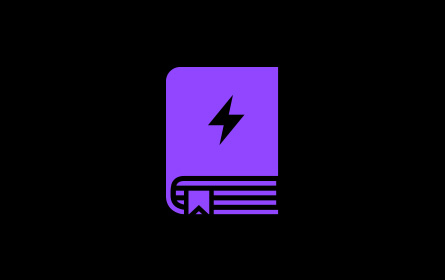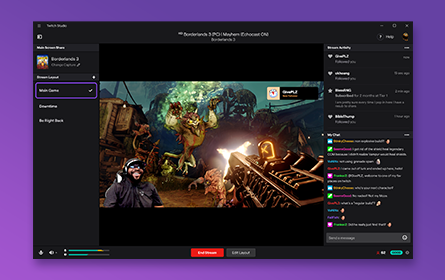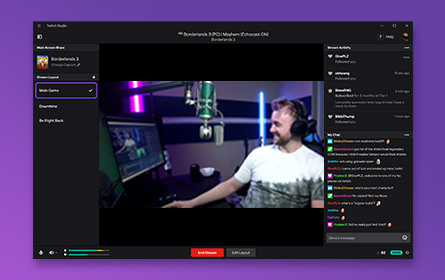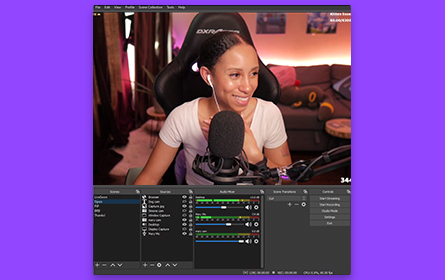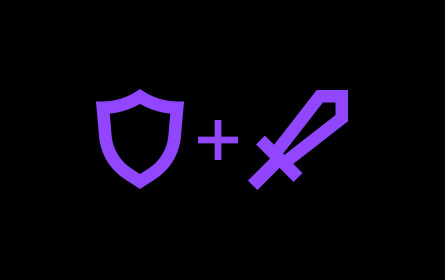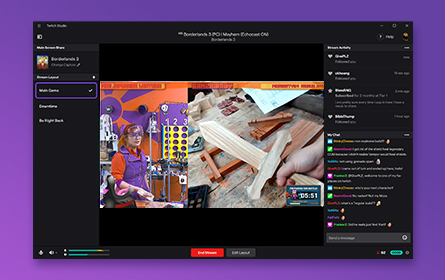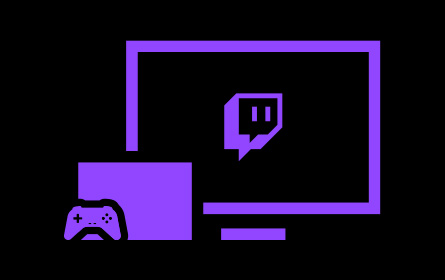- Основы настройки трансляции
- С чего начать
- Программное обеспечение для ведения трансляций
- Оборудование
- Аудио
- Видео
- Как настроить свой стрим twitch
- Краткое руководство по проведению трансляций на Twitch
- Руководство: быстрый старт
- Настройте свою трансляцию
- Настройка трансляции
- С мобильного устройства:
- С настольного ПК / Mac или ноутбука:
- Для опытных стримеров:
- Получить помощь:
- Как настроить Твич: полезные советы!
- Как зарегистрироваться и настроить Твич канал?
- Как запустить трансляцию?
Основы настройки трансляции
Подготовка к первой трансляции может пугать, особенно когда речь о подготовке технической. Ведь чтобы все было идеально, нужно не только подходящее оборудование, но и множество других, не менее важных компонентов.
Правильные инструменты помогут сделать качество вашего стрима безупречным и не потребуют слишком много денег.
Mrgregles
С чего начать
Перед началом первых трансляций нужно обзавестись всем самым необходимым, но вовсе не обязательно спускать на это все деньги! Для начинающих стримеров денежный вопрос может стать настоящей проблемой, поэтому важно определиться, на что следует потратиться в первую очередь. Вам обязательно понадобятся:
- Надежное подключение к интернету.
- Программное обеспечение для ведения трансляций.
- Компьютер, который справится с вашим контентом.
- Внешние устройства для записи звука и аудио.
Программное обеспечение для ведения трансляций
При выборе программного обеспечения всегда есть множество вариантов. Twitch Studio — это бесплатное приложение для ведения трансляций, в котором есть все, что нужно начинающему стримеру. Оно позволяет запустить прямую трансляцию в Twitch в несколько простых шагов. Хотите стать стримером? Уже пытались вести свои трансляции, но не справились с технической составляющей? Тогда Twitch Studio для вас! Это оптимальный вариант для новичков, однако вы также можете попробовать OBS, XSplit или другое аналогичное программное обеспечение. Узнать больше о программном обеспечении, которое подойдет именно вам, вы можете в этой статье справки.
Оборудование
Компьютер — это главная техническая составляющая успешной трансляции. Его основная задача — обеспечивать бесперебойную работу специализированного программного обеспечения, поэтому важно убедиться, что компьютер соответствует минимальным техническим требованиям. Запустить игру со стандартными параметрами, программное обеспечение для камеры и звука и приложение для трансляции смогут большинство компьютеров среднего уровня (ноутбуки, стационарные компьютеры и Mac).
Аудио
Качество звука может значительно улучшить качество всего стрима в целом и стать решающим фактором в восприятии трансляции аудиторией. В микрофонах любого ценового сегмента для качества звука важна не столько их стоимость, сколько цель их использования. Чтобы улучшить качество звука вашей трансляции, перед выбором микрофона важно определиться с типом контента, который вы собираетесь транслировать, и уже исходя из этого делать выбор. Откуда вы выходите в эфир? Там шумно или тихо? Конденсаторный микрофон улавливает много посторонних шумов, в то время как кардиоидный записывает звук только с одного направленного на него источника. Будьте внимательны и не жалейте времени на изучение вопроса, и результат не заставит себя ждать!
Видео
Хотя многие стримеры и любят показывать себя на камеру, это совершенно не обязательно! Однако если вы все же решите воспользоваться такой возможностью, не спешите тратить деньги на самую дорогую современную камеру. Гораздо важнее обратить внимание на расположение камеры, ракурс, освещение и композицию. Все это поможет помочь вам преобразить трансляцию и при этом не разорить вас.
Как и в случае с аудио, тип контента, который вы собираетесь транслировать, подскажет, сколько стоит потратить на новую камеру. К примеру, если вы снимаете в категории «Общение» или любой другой неигровой категории, как, например, «Искусство и творчество», инвестиции в камеру и освещение должны окупиться, поскольку это ваш основной тип контента. Если большинство ваших трансляций посвящено играм, в которые вы играете, качество камеры будет не так важно, как качество остальной трансляции.
Источник
Как настроить свой стрим twitch
Не только оборудование и ПО, но и нюансы вроде расположения вашего рабочего места могут сказаться на качестве вашей трансляции, и новичкам важно обратить на это внимание. В этом разделе мы поговорим об основных моментах, которые помогут новичкам определиться с выбором оборудования для первой трансляции.
Краткое руководство по проведению трансляций на Twitch
Начните транслировать свое творчество, музыку, игровой процесс или самые захватывающие спортивные события в несколько простых шагов.
Основы настройки трансляции
Подготовка к первой трансляции может пугать, особенно когда речь о подготовке технической. Ведь чтобы все было идеально, нужно не только подходящее оборудование, но и множество других, не менее важных компонентов.
Рекомендуемое оборудование
Выбрать подходящее для трансляций оборудование может быть непросто, поэтому мы подготовили список всего самого полезного для новичков Twitch.
Рекомендации по ведению трансляций
Решили начать вести трансляции и уже собрали все необходимое оборудование? Тогда приготовьтесь провести свой первый стрим с отличным изображением и звуком.
Модерация и безопасность
Безопасность вашего сообщества — наша ответственность. Давайте вместе постараемся, чтобы каждый пользователь Twitch чувствовал себя здесь замечательно.
Спортивное комментирование на Twitch
Любители спорта со всего мира используют Twitch для трансляции грандиозных побед и обсуждения любимых команд.
Выход в эфир на Twitch с PlayStation 5
В этом руководстве мы расскажем, как подключить учетную запись Twitch, выбрать нужные настройки и начать трансляцию на вашей PS5.
Проведение трансляций на Twitch с Xbox Series X или S
Хотя многие стримеры предпочитают вести трансляции с ноутбука или компьютера, у нас есть хорошие новости для большинства игроков: у вас есть все необходимое, чтобы начать вести трансляции прямо из гостиной.
Настройки для творческих трансляций
Twitch — это платформа, которая объединяет уникальный контент самых различных жанров: от музыки и кулинарии до рисования и фитнеса.
Выход в эфир с Xbox или PlayStation
Хотя многие стримеры предпочитают вести трансляции с ноутбука или компьютера, у нас есть хорошие новости для большинства игроков: у вас есть все необходимое, чтобы начать вести трансляции прямо из гостиной. Если у вас есть PlayStation или Xbox текущего поколения, вы можете выйти в эфир на Twitch в несколько простых шагов.
Источник
Краткое руководство по проведению трансляций на Twitch
Начните транслировать свое творчество, музыку, игровой процесс или самые захватывающие спортивные события в несколько простых шагов.
1. Во-первых, вам нужно создать учетную запись Twitch, если у вас ее нет. Обязательно включите двухфакторную аутентификацию, чтобы обезопасить свою учетную запись. Мы также рекомендуем загрузить приложение Twitch на ваше устройство iOS или Android. Это позволит вам смотреть трансляции, где бы вы ни находились, а также иметь доступ к своей панели управления автора, изменять основные настройки, запускать рекламу и даже выходить в эфир.
2. Ознакомьтесь с Правилами сообщества и Условиями обслуживания. Мы также рекомендуем установить настройки модерации и безопасности до первого выхода в эфир, чтобы обеспечить благоприятный опыт как себе, так и вашему растущему сообществу. AutoMod — отличный инструмент, который может служить вашей первой линией защиты в области модерации. Вы можете настроить его в соответствии со своими предпочтениями.
3. Настройте свой канал, чтобы новые зрители понимали, кто вы, когда они вас найдут. Вы можете изменить свою фотографию профиля и биографию на мобильном устройстве или настроить ряд дополнительных параметров через веб-браузер. Мы создали в Учебном лагере целую страницу, посвященную личному брендингу, чтобы показать вам все то, что вы можете настроить на странице вашего канала для соответствия вашему бренду.
4. Подберите оптимальное оборудование! Вам нужно хорошенько подумать, какое аудио- и видеооборудование вы будете использовать для ведения трансляций. Мы создали несколько полезных руководств, которые помогут вам в настройке трансляции. Помните, что все намного проще, чем кажется! Если у вас есть Playstation или Xbox то, скорее всего, вы сможете выйти в эфир всего за несколько минут.
5. Выберите и настройте программное обеспечение для ведения трансляций, чтобы выйти в эфир! Twitch Studio, программное обеспечение Twitch для ведения трансляций, доступное как для Windows, так и для Mac, позволяет выйти в эфир за считанные минуты благодаря умной системе настройки. Она помогает вам автоматически определить микрофон и веб-камеру и настроить другие технические аспекты трансляции. А предварительно загруженные макеты позволяют авторам максимально персонализировать внешний вид своей трансляции. Уведомления и чат уже встроены: с легкостью следите за активностью ваших зрителей на канале и взаимодействуйте со своим сообществом.
Теперь вы готовы выйти в эфир! Главное, не забудьте придумать название трансляции, указать категорию и добавить теги, чтобы зрителям было легче вас найти. Ниже представлен список ссылок, которые помогут вам устранить неполадки в случае их возникновения. А когда вы будете готовы вывести свои трансляции на новый уровень, обязательно ознакомьтесь с нашими обучающими материалами по оборудованию, ПО и стратегиям роста.
Источник
Руководство: быстрый старт
Если вы новичок в проведении трансляций или у вас нет самого лучшего оборудования, вы все равно можете выйти в эфир за несколько минут с мобильного телефона, Mac или ПК. У вас все получится!
matthewkheafy
Настройте свою трансляцию
Прежде чем начать трансляцию, необходимо указать ее название, придумать уведомление о начале трансляции и выбрать подходящую категорию.
- Название : текст, который отображается жирным шрифтом под вашим видеопотоком.
- Уведомление : текст, который будет отправлен вашим фолловерам, чтобы они знали, что вы вышли в эфир.
- Укажите категорию, чтобы ваша трансляция отображалась в правильном разделе сайта. Если вы выберете категорию «Музыка», ваши зрители смогут найти вашу трансляцию в соответствующем разделе Twitch.
При работе на Mac или ПК перейдите на страницу «Управление трансляцией» и выберите «Изменить сведения о трансляции». В мобильном приложении Twitch коснитесь значка своего профиля в левом верхнем углу, а затем выберите «Панель управления».
Настройка трансляции
С мобильного устройства:
Загрузите приложение Twitch для iOS или Android и войдите в свою учетную запись Twitch. Коснитесь значка своего профиля в левом верхнем углу, а затем кнопки «Начать трансляцию!», чтобы выйти в эфир.
Еще один вариант для мобильных устройств — приложение Dolby On для iOS или Android. Войдите в свою учетную запись Twitch, коснитесь кнопки «Начать трансляцию», и ваша трансляция запустится с шумоподавлением и динамическим эквалайзером, что обеспечит отличное качество звука с вашего телефона. Удобно иметь под рукой еще одно устройство (телефон с приложением Twitch или компьютер), чтобы вы могли указать категорию «Музыка» и читать сообщения в чате и отвечать на них.
С настольного ПК / Mac или ноутбука:
Для оптимального качества звука можно загрузить специализированное ПО для проведения трансляций, например Twitch Studio (ПК/Mac) или Streamlabs OBS (ПК/Mac).
Twitch Studio поможет вам быстро настроить трансляцию и выйти в эфир. Учебное руководство для Twitch Studio поможет вам настроить веб-камеру и аудиовходы.
Вы также можете воспользоваться Streamlabs OBS, где, следуя простой инструкции, вы сможете подключить свою учетную запись Twitch и настроить трансляцию.
С веб-браузера:
Если вы не хотите устанавливать дополнительное ПО, трансляцию можно вести прямо из браузера с помощью Lightstream Studio. Вы сможете пригласить гостей на вашу трансляцию всего в несколько щелчков.
Щелкните Start Streaming («Начать трансляцию») на сайте Lightstream и выберите Twitch из списка предложенных вариантов. Вам будет предложено войти в вашу учетную запись Twitch.
Следуйте пошаговой инструкции, чтобы добавить камеру и источник звука. Для более чистого звучания убедитесь, что вы отключили обработку звука для источников музыки. Выберите GO LIVE («Начать трансляцию») в правом верхнем углу, чтобы выйти в эфир.
Для опытных стримеров:
Готовы продолжать? Комплект профессионального оборудования, в который входит веб-камера, микрофон и звуковой интерфейс, поможет вывести вашу трансляцию на качественно новый уровень.
Больше рекомендаций для подготовки к трансляции вы можете найти в разделе «Оборудование для музыкантов».
Получить помощь:
Нужна помощь в настройке трансляции? В нашем сообществе Twitch Music Assist в Discord вы можете общаться с опытными стримерами-музыкантами.
Источник
Как настроить Твич: полезные советы!
Как настроить Твич и запустить первую трансляцию? Этим вопросом задаются пользователи, которые впервые столкнулись с платформой и желают попробовать себя в роли стримера. Нужно отметить, что для проведения эфиров не требуется обладать какими-то знаниями – понадобится всего лишь мощный компьютер, микрофон и веб-камера. Но перед этим нужно обязательно пройти регистрацию, настроить важные параметры и сохранить изменения. Не знаете, как сделать это правильно? Тогда оставайтесь с нами и следуйте пошаговым инструкциям.
Как зарегистрироваться и настроить Твич канал?
Честно говоря, зарегистрироваться на платформе Twitch можно и через программу на компьютере, и с помощью приложения на смартфоне, и даже посредством браузера. Вам всего-то потребуется указать личные данные, а после подтвердить электронную почту. Предлагаем остановиться на последнем варианте, связанным с использованием веб-обозревателя:
- Переходим на официальную страницу Твич и нажимаем на кнопку «Регистрация», расположенную в углу экрана.
- Заполняем предложенные поля, указав личную информацию. Без нее настройка Твич канала для стрима и регистрация не могут быть выполнены. Во-первых, придумайте свободное имя пользователя. Во-вторых, укажите надежный пароль, состоящий минимум из восьми символов. И в-третьих, введите свою дату рождения и адрес электронной почты.
- Кликаем «Зарегистрироваться» , а затем выбираем свои интересы и подписываемся на предложенных стримеров.
- Открываем электронную почту, а затем находим письмо от сервиса. Нажимаем по фиолетовой кнопке, тем самым успешно завершая регистрацию в системе.
А теперь нужно разобраться, как настроить Твич канал для проведения трансляций. И первым делом рекомендуем установить фирменную программу на компьютер, так как с помощью нее и будут запускаться все стримы.
Также можете перейти в настройки во вкладку «Профиль» , чтобы добавить описание аккаунта, выбрать аватарку и баннер учетной записи – так настройка Твич канала будет более полной.
А следующим шагом нужно применить важные настройки для Twitch. Для этого перейдите в панель управления, а затем откройте вкладку «Канал» . Здесь вы можете выбрать время сохранения трансляции (14 дней для всех и 60 для партнеров Твич).
Еще поставьте галочку возле пункта «Материалы для взрослых» , если собираетесь обсуждать темы 18+. И наиболее важная настройка Твича – задержка трансляции (низкая – если общаетесь со зрителями в реальном времени, высокая – если нет).
Теперь рассмотрим, как настроить чат Twitch и качество трансляции. (Советуем прочитать статью — Как вывести чат на стрим OBS на Твиче) И для этого опять-таки переходим в панель управления, а затем открываем вкладку «Модерация» . Вы можете ввести фразы, которые запрещено или разрешено использовать в чате. А еще есть возможность заблокировать ссылки, чтобы они автоматически удалялись.
В общем, дальнейшая настройка Twitch канала зависит от вас – нужные пункты активируйте, а лишние – отключайте.
Как запустить трансляцию?
А теперь, когда настройка Твич канала для стрима успешно выполнена, можно перейти к запуску первой трансляции. Практически все стримеры для этих целей используют программу OBS – ее можно без проблем скачать с официального сайта и установить на компьютер.
Но перед началом прямого эфира необходимо настроить некоторые параметры в ОБС:
- И во вкладке Вещание в меню сервис выбираем нужную платформу (в нашем случае – Twitch).
- Указываем местоположение сервера (можно остановиться на варианте «Автоматически»).
- Вводим ключ трансляции. Чтобы его получить, необходимо перейти в Твич в панель управления в раздел «Канал» и скопировать первую строку.
А уже после этого нужно настроить информацию о трансляции в Твич. Для этого открываем соответствующую вкладку, а затем заполняем доступные поля. Во-первых, вводим подходящее название для эфира. Во-вторых, выбираем категорию и прописываем теги – ключевые слова, необходимые для лучшего продвижения стрима. И в-третьих, указываем язык и сохраняем информацию.
Важно! Перед началом трансляции необходимо настроить двухфакторную аутентификацию. Для этого перейдите в соответствующую вкладку и нажмите на кнопку «Включить». Укажите номер телефона и подтвердите привязку, указав код из SMS-сообщения.
И теперь открываем OBS, кликаем по пункту «Сцены» и вводим название.
После чего выбираем «Захват игры» и указываем область экрана, которая будет отображаться.
В конце нажимаем «Запустить» и подтверждаем начало трансляции. Вы также может перейти во вкладку «Канал» и убедиться, что присутствует надпись «В эфире» .
Таким образом, мы рассмотрели, как настроить Твич и запустить первую трансляцию. Если кратко, то нужно пройти регистрацию, выбрать необходимые настройки, а затем установить программу OBS. Остались дополнительные вопросы? Тогда смело задавайте их в комментариях!
Источник